맥북 트랙패드 설정 및 민감도 조절 방법
맥북의 트랙패드는 사용자가 보다 편리하게 컴퓨터를 조작할 수 있도록 설계된 혁신적인 입력 장치입니다. 특히 Force Touch 기능은 클릭 강도를 조절하여 다양한 작업을 수행할 수 있는 유용한 옵션을 제공합니다. 이 글에서는 맥북 트랙패드의 설정 및 민감도 조절 방법에 대해 자세히 설명드리겠습니다.

Force Touch 트랙패드의 기본 개념
Force Touch는 사용자가 트랙패드를 눌렀을 때의 압력에 따라 다양한 반응을 보여주는 기능입니다. 일반적인 클릭 외에도 더욱 강한 압력으로 세게 클릭할 수 있으며, 이를 통해 추가적인 기능을 활성화할 수 있습니다. 예를 들어, 빌트인 사전에서 단어의 의미를 확인하거나, 해당 주소의 지도 미리보기를 보는 등의 작업이 가능합니다.
세게 클릭 기능 활용하기
세게 클릭 기능은 다음과 같은 작업을 지원합니다:
- 웹 페이지의 텍스트를 세게 클릭하여 관련 정보를 탐색하기
- 주소를 클릭하면 지도 미리보기를 표시
- 달력 이벤트를 세게 클릭하여 추가하기
- 항공편 번호 클릭 시 자세한 비행 정보 확인하기
- 메일에서 첨부 파일을 클릭하여 마크업 활성화하기
이와 같은 기능들은 사용자가 트랙패드를 통해 더 많은 작업을 쉽게 수행할 수 있도록 도와줍니다.
트랙패드 설정 변경 방법
트랙패드의 기능을 자신의 취향에 맞게 조정할 수 있습니다. 설정 방법은 다음과 같습니다:
- Apple 메뉴()를 클릭합니다.
- ‘시스템 환경설정’을 선택합니다.
- ‘트랙패드’ 메뉴를 클릭합니다.
- ‘포인트 및 클릭’ 탭을 선택합니다.
여기서 기본 클릭 압력과 세게 클릭 기능을 조정할 수 있는 슬라이더를 찾을 수 있습니다. 원하는 설정으로 조정한 후, 클릭 소리와 압력 설정에 따라 느낌이 달라지는 것을 체험할 수 있습니다.
트랙패드 민감도 조절하기
트랙패드의 클릭 압력을 조정하려면 ‘클릭’ 섹션에서 슬라이더를 원하는 대로 이동시켜 조정하실 수 있습니다. 이 설정을 통해 클릭할 때의 강도를 세밀하게 조정할 수 있으며, 필요에 따라 강한 클릭을 비활성화할 수 있습니다. 또한 ‘세게 클릭 및 햅틱 피드백’ 옵션을 비활성화하면 해당 기능이 작동하지 않게 됩니다.
트랙패드 사용 시 유의사항
맥북의 트랙패드는 전원이 켜져 있어야만 클릭 및 햅틱 피드백 기능이 작동합니다. 만약 클릭이 되지 않는다면, 전원이 꺼져 있는 경우일 수 있습니다. 이를 해결하기 위해서는 다음과 같은 방법을 시도해볼 수 있습니다:
- 시스템 환경설정에서 Force Touch 기능이 활성화되어 있는지 확인하기
- SMC 리셋을 통해 하드웨어 문제 해결하기
- 트랙패드가 블루투스 장치인 경우, 전원이 켜져 있는지 체크하기
SMC 리셋 방법
SMC(System Management Controller)를 리셋하는 방법은 간단합니다. 맥북을 종료한 후, Control, Option, Shift 키와 Touch ID 버튼(전원)을 동시에 눌러 약 10초간 유지합니다. 그 후, 버튼을 놓고 15초 간 기다린 뒤, 다시 전원을 켜면 됩니다. 이렇게 하면 하드웨어 문제가 해결될 수 있습니다.
트랙패드 제스처 활용하기
맥북의 트랙패드는 여러 제스처를 통해 다양한 기능을 수행할 수 있는 기회를 제공합니다. 특히, 멀티 터치 제스처는 사용자가 더욱 편리하게 작업할 수 있도록 돕습니다. 일반적인 제스처는 다음과 같습니다:
- 우클릭: 두 손가락으로 클릭합니다.
- 스크롤: 두 손가락으로 위아래로 움직입니다.
- 확대 및 축소: 두 손가락을 벌리거나 오므려서 사용합니다.
- 페이지 전환: 손가락 두 개로 좌우로 쓸어넘겨 페이지를 바꿉니다.
이와 같은 제스처들은 맥북 사용자에게 매우 유용하며, 작업 효율성을 향상시킬 수 있습니다.
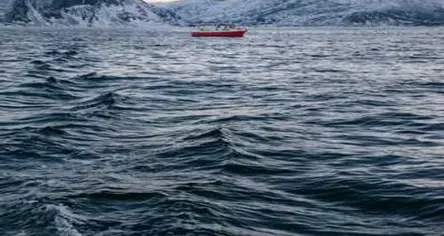
결론
맥북의 트랙패드는 기본적인 클릭 외에도 다양한 기능을 지원하여 사용자의 편의성을 높입니다. Force Touch 기능과 세게 클릭 기능을 활용하면, 더욱 효과적으로 작업을 수행할 수 있습니다. 민감도 조절과 설정 변경을 통해 본인에게 맞는 최적의 환경을 구축해 보세요. 적절한 설정은 맥북 사용 경험을 한층 더 향상시킬 것입니다.
자주 묻는 질문 FAQ
맥북 트랙패드의 Force Touch 기능은 무엇인가요?
Force Touch는 트랙패드를 누를 때의 압력에 따라 다양한 반응을 제공하는 기능입니다. 사용자는 힘을 더 주어 클릭하여 추가 기능을 활성화할 수 있습니다.
트랙패드 민감도는 어떻게 조정하나요?
트랙패드의 민감도는 시스템 환경설정에서 조정할 수 있습니다. 클릭 압력을 설정하는 슬라이더를 통해 원하는 강도로 조절이 가능합니다.
트랙패드가 작동하지 않을 때의 해결 방법은?
트랙패드가 작동하지 않을 경우, 먼저 전원이 켜져 있는지 확인하세요. 그 후, Force Touch 설정을 점검하거나 SMC 리셋을 시도해 보시기 바랍니다.